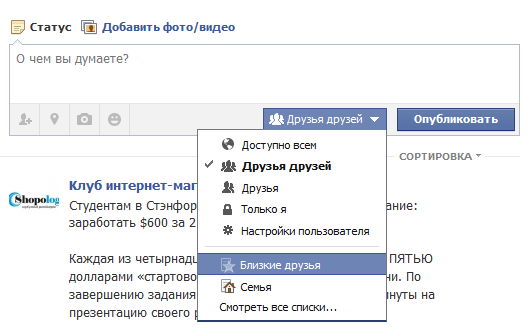Varför kan jag inte se en persons inlägg? Sekretessinställningar på Facebook. Hur man döljer vänner, vägg eller profil på Facebook
På grund av det komplexa gränssnittet på Facebook har den genomsnittliga, oerfarna användaren oro över detta socialt nätverk. En annan populär fråga var: Hur döljer du alla dina vänner ordentligt för andra?
Du vill inte att dina vänner och andra användare ska se personer från din vänlista - ingenting är enklare! Det är precis vad vi kommer att prata om idag, vi kommer att berätta och visa dig steg för steg.
Göm vänner från alla Facebook-användare
Det händer att du har skapat en personlig sida för dig själv och du vill inte att någon av dina vänner eller främlingar ska peka ut personerna som du är vän med.
Det finns också mer obehagliga situationer när spammare eller undermarknadsförare hittar dig baserat på vissa kriterier och börjar avsluta prenumerationen för alla. I allmänhet finns det många situationer!
Och så kan allt detta lösas med några få musklick.
Gå till din profil och klicka på avsnittet "Vänner". Där hittar vi knappen med bilden av en penna och klickar på den. Välj "Redigera sekretessinställningar" i rullgardinsmenyn:
- "Vänlistor"- Vem kan se din vänlista? Kom ihåg att dina vänner styr vem som ser sin vänlista på sin tidslinje. Om din vänskap är synlig på en annan tidslinje kommer andra också att kunna hitta den i nyhetsflödet, sökresultat och andra platser på Facebook. De kommer att kunna se information om gemensamma vänner på din tidslinje.
- "Prenumerationer"— Vem kan se användarna och listorna du prenumererar på? Kom ihåg: de vars uppdateringar du följer kan se att du är deras prenumerant.
- "Prenumeranter"— Vem kan se dina prenumeranter på din tidslinje?
I avsnittet "Vänlistor" måste vi välja alternativet "Bara jag". I det här fallet är det bara du som kommer att se blocket med dina vänner. Det finns också dessa alternativ: "Tillgänglig för alla" - alla kommer att kunna se din lista; "Vänner" - i det här fallet kommer bara de användare som är dina vänner att se andra medlemmar i listan.
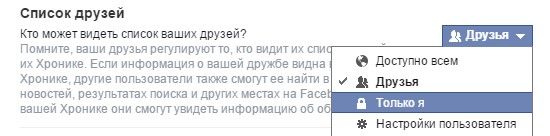
När allt har konfigurerats, klicka på "Stäng"-knappen och avsluta inställningssidan.
GD Stjärnbetyg
ett WordPress-betygssystem
23 Facebook-funktioner som nästan ingen känner till
1. Hitta personer på Facebook via telefonnummer
Vem ringde från okänt nummer och fnyste i telefonen? Vem är "Lena of Mordor" som dök upp i telefonboken efter lördagens fest? Ange de sista 10 siffrorna i ditt telefonnummer i sökfältet på Facebook så får du sannolikt svaren. Som standard, möjligheten att hitta en person genom telefonnummer aktiverat för alla användare.
Om du inte vill att det här tricket ska hända dig, ändra dina sekretessinställningar.
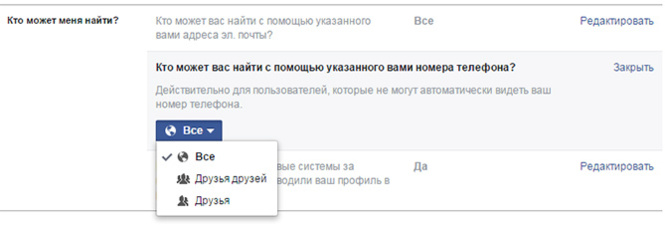
2. Inaktivera "Visad"-status i meddelanden
Denna funktion förstör relationer och liv! Naturligtvis, vem gillar det när personligt utvalda personer öppet ignoreras? roliga bilder och viktiga nyheter.

Om du inte är en av dem som lugnt kan lämna meddelanden från bekanta obesvarade, använd ett webbläsartillägg. Det inaktiverar meddelandestatusen "Visad/Ovisad" på skrivbordsversionen av Facebook. För webbläsaren Chrome är detta Facebook Unseen. För Firefox och Explorer - Chatt oupptäckt. Men det finns också en negativ punkt: med dessa tillägg kommer du inte heller att kunna se lässtatusen.
3. Dölj din onlinestatus från irriterande vänner
Om du är helt trött på en vän, stäng då av chatten med honom. Klicka på kugghjulet i den högra kolumnen med listan över vänner och välj "Avancerade inställningar".

Meddelanden från den inaktiverade chatten kommer att lagras i mappen "Inkorgen", men till skillnad från föregående punkt kommer du inte att kunna läsa dem obemärkt.
4. Titta i ditt nyhetsflöde endast efter inlägg från vänner och grupper som du prenumererar på
Facebook vill dra alla in i sitt träsk så djupt som möjligt. Det är därför det visar användarnas inlägg som gillas och kommenteras av vänner. Men det finns ett sätt att bara lämna inlägg från vänner och grupper som du följer i ditt flöde.
Installera kompisflödestillägget i Chrome. Med den kommer främmande inlägg antingen att döljas eller täckas med en grå slöja - välj i inställningarna.
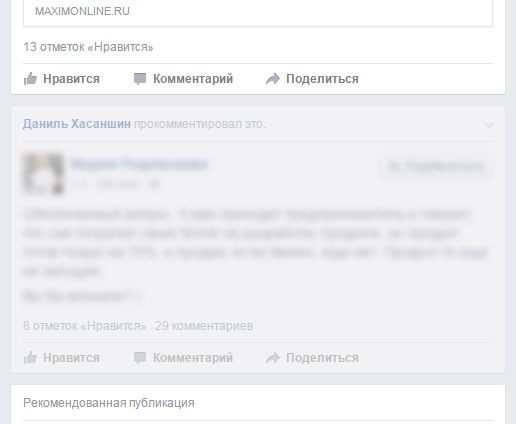
5. Läs dolda meddelanden
Vem vet, ditt liv kanske inte är så tråkigt som det verkar. Kanske blev du kallad till ditt drömjobb, hemliga beundrare erkände sin kärlek och deras beundrare hotade att döda dig. Men du visste ingenting om det, eftersom Facebook postar meddelanden från externa användare V dold mapp och meddelar dig inte om dem på något sätt. Klicka på fliken "Övrigt" (för många har det nyligen kallats "Korrespondensförfrågan") bredvid huvudmeddelandena och se allt som var dolt!
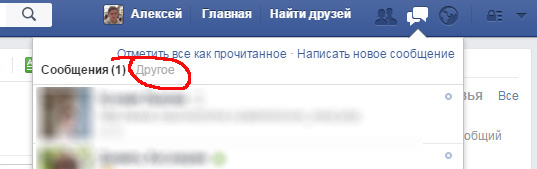
6. Göm din vänlista från nyfikna ögon
Låt oss inte ens spekulera i varför du kan vara blyg för dina Facebook-bekanta. Gå bara till fliken "Vänner" på din personliga sida, klicka på pennan och ange vem som kan se dina Facebook-vänners cirkel.
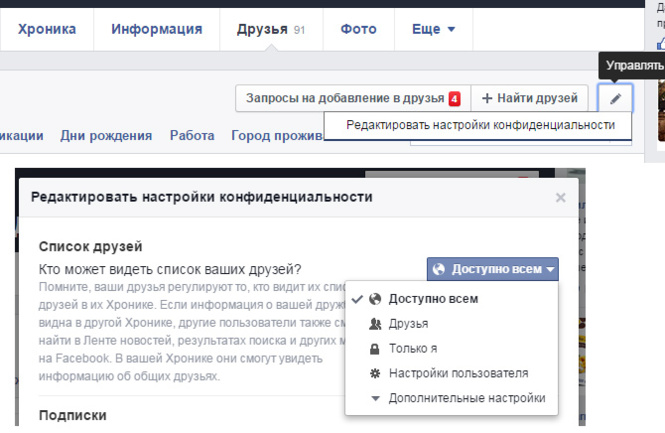
7. Inaktivera automatisk uppspelning av video
I ett slag kan du få lite sinnesro i ditt flöde och spara pengar. mobiltrafik. För att göra detta, inaktivera automatisk videouppspelning. I inbyggd app På Facebook, gå till dina kontoinställningar > Videor och foton > Spela upp automatiskt > välj önskad inställning.
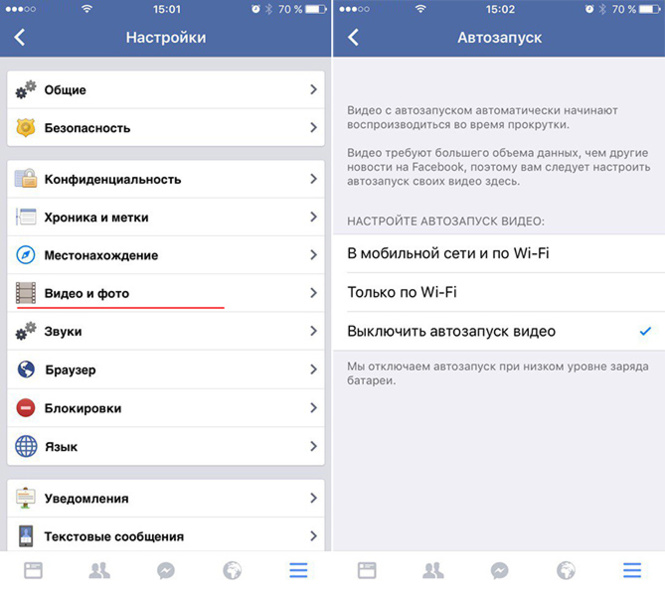
8. Dela GIF-filer på Facebook
Älskar du GIF lika mycket som vi älskar dem? Om svaret är positivt kommer vi att berätta hur du delar dem på Facebook. Infoga en länk till GIF i statusfältet (ja, du kommer inte att kunna ladda upp den direkt från din dator). När den har laddats kan länken tas bort. Publicera.
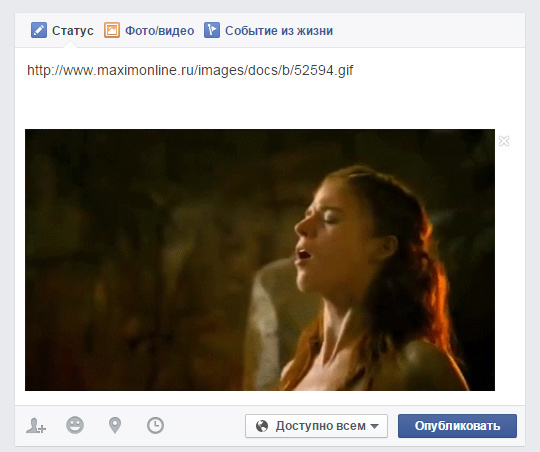
9. Ändra din relationsstatus utan onödig dramatik
Mellan internt beslut att avsluta relationen och meddela detta för den andra parten kan ta lång tid. Och jag vill börja leta efter nya romantiska äventyr på Facebook direkt. Som standard visas ett meddelande om en förändring i ditt personliga liv i alla vänners flöden. Så glöm inte att välja inställningen "Bara jag" under "Information" > "Familj och relationer."
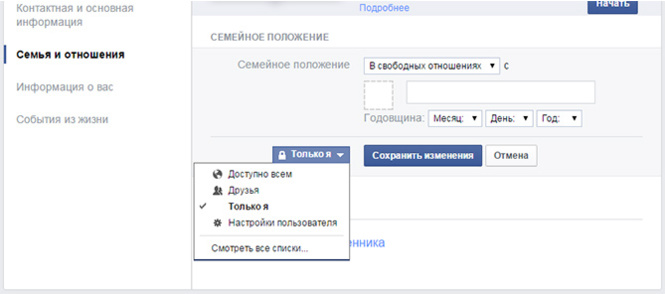
10. Bokmärk intressanta inlägg för att läsa dem senare
Tusentals inlägg visas på ditt Facebook-flöde varje dag, det är omöjligt att läsa allt, även om du helt överger tanken på att arbeta. Lyckligtvis har det sociala nätverket en inbyggd bokmärkestjänst. För att spara ett inlägg för senare, klicka på pilen i det övre högra hörnet.
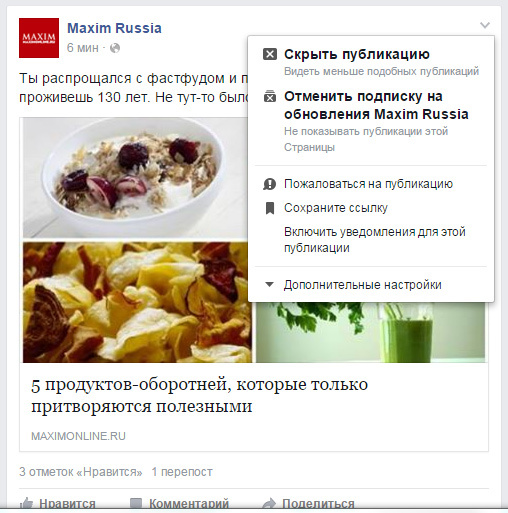
Alla dina bokmärken finns i avsnittet "Sparat" (i skrivbordsversionen hittar du det i den vänstra kolumnen, i menyn > Mer applikation)
11. Använd filter på foton
Försumma inte fotofilter. Ibland kan de vara användbara för dig för att förbättra ett foto av dålig kvalitet. I Facebook-appen aktiveras filter enkelt och elegant genom att svepa åt vänster och höger.

12. Gör inlägget osynligt för en specifik person
Hur många bra inlägg går förlorade bara för att vi är rädda för att förolämpa en vän på Facebook! Så vet att statussynlighet har avancerade inställningar. Nu kan du publicera även de hårdaste och mest känslomässiga tankarna med sinnesfrid.
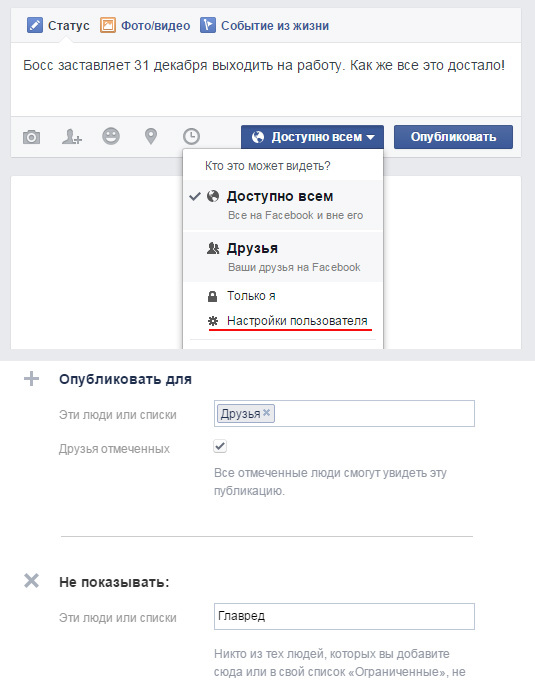
13. Sök inuti Facebook som på Yandex eller Google
I en serie korrespondens med släktingar och vänner på sociala nätverk genom olika applikationer, snabbmeddelanden och kommentarer på Facebook glömmer många ofta sin egen sårbarhet...
Varje gång du delar information om dig själv på olika sociala nätverk, blir denna information tillgänglig för nästan alla ögon. Som ett resultat listar människor eller organisationer från den verkliga världen eller utanför våra vänner in socialt nätverk, kan använda vår information utan tillstånd eller vetskap. Behöver användare tänka på sin egen integritet på Facebook?
Denna egenskap låter dig effektivt konfigurera och sortera dina vänner i de som kan se viss information från din Facebook-sidor, och för dem som kommer att nekas åtkomst. Det här konceptet innebär att du delar upp din vänlista i separata kategorier, inklusive familjemedlemmar, kollegor, vänner och så vidare.
I det vänstra sidofältet på huvudpanelen finns ett "Vänner"-block, gå till det här avsnittet.
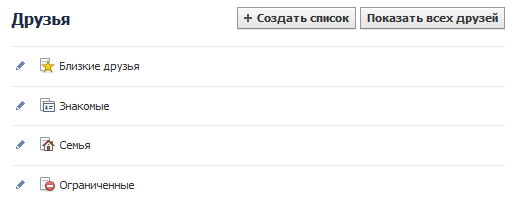 När du har sorterat in personer i olika kategorier kan du ställa in sekretess- och åtkomstinställningar för varje kategori. Du kanske till exempel vill hindra dina kontorskollegor från att se vissa fotoalbum, men för att se till att dessa foton är tillgängliga för dina vänner och familj. Detsamma gäller kontaktuppgifter, tidslinje och nyhetsflöde.
När du har sorterat in personer i olika kategorier kan du ställa in sekretess- och åtkomstinställningar för varje kategori. Du kanske till exempel vill hindra dina kontorskollegor från att se vissa fotoalbum, men för att se till att dessa foton är tillgängliga för dina vänner och familj. Detsamma gäller kontaktuppgifter, tidslinje och nyhetsflöde.
Du har nu också möjlighet att automatiskt tilldela nya vänner till en specifik kategori. Det är värt att notera att om du placerar en person i två kategorier samtidigt - till exempel vänner och kollegor - så kommer integritetsinställningarna för den mer stängda kategorin att tillämpas på denna person.
När du lägger till poster kan du ange vilken grupp den är avsedd för:
2. Dölj din profil från Facebook-sökning
Vill du inte att alla möjliga främmande och okända människor ska gå med dig? Då kan du förhindra att ditt konto visas i Facebooks sökresultat. Hur gor man det har?

Allt du behöver göra är att gå till sidan med sekretessinställningar och klicka på "Inställningar" till höger om rutan "Sekretess". När du väl är där byter du bara värdet. Vi kan säga att på så sätt blir din sida praktiskt taget otillgänglig för majoriteten Facebook-användare.
3. Dölja sidan från sökmotorer
Förutom det interna söksystemet på Facebook bör du också vara försiktig med att vara närvarande i alla sökmotorer ah, vare sig det är Google eller Yandex. I grund och botten, om du gömmer dig från Facebook-sökningar, är det vettigt att omedelbart dölja ditt konto från sökmotorer, eftersom folk fortfarande kommer att kunna hitta dig med namn.
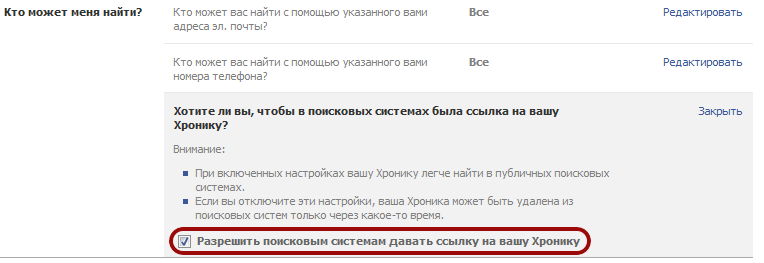
Om du vill hindra människor från att ens få en glimt av din Facebook-sida, gå till sidan "Sekretess" i avsnittet Inställningar. Efter det, redigera "Vem kan hitta mig?", och sedan kan du se hur din sida kommer att se ut för nyfikna ögon. Dessutom kan du här avmarkera kryssrutan "Tillåt åtkomst till sökmotorer".
Du kan bestämma vad du vill visa på väggen, vare sig det är någon personlig hemlighet, ett klagomål om arbete eller till och med filosofiska reflektioner. Du kan dock inte kontrollera om dina vänner skriver på väggen eller inte.
Vissa vänner kommer att tillåta sig att skriva saker på din vägg som du egentligen inte skulle vilja ta ut "offentligt" och visa alla, oavsett om det är en uppgörelse i personliga relationer, ekonomiska svårigheter och så vidare. Om du har sådana personer på dina vänlistor, kanske du är intresserad av att veta att du kan styra vem som kan se andra användares vägginlägg och vem som inte kan.
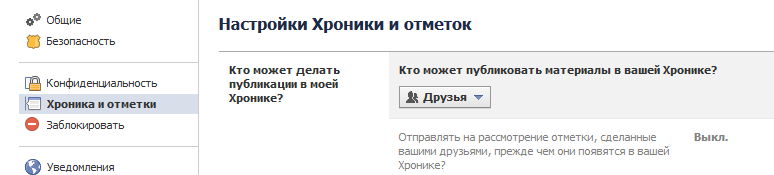
Gå till sidan för sekretessinställningar igen och klicka på "Krönikor och taggar." Du har två sätt att anpassa hur din vägg (krönika) fungerar. Den första innebär ett fullständigt förbud för alla att göra inlägg på din vägg. För att göra detta, öppna alternativen för Vem kan lägga upp på väggen, välj antingen (vänner) eller (ingen). Därefter kommer punkten (vem kan se andras inlägg på din tidslinje), och här är alla punkter logiskt tydliga.
5. Omedelbar anpassning
Många av oss vet redan att många företag samlar in information om oss för att skapa sin egen marknadsföringsstrategier. Och många av oss gillar det verkligen inte. Oavsett om du vet det eller inte, ger omedelbar anpassning bara åtkomst till specifika webbplatser du besöker. Ofta personlig information Dessa webbplatser behöver det för att ge dig mer relevant, personlig information.
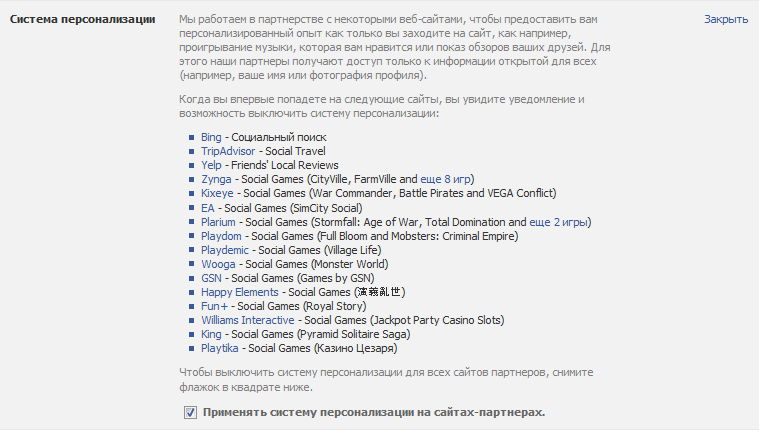
Du kanske inte är särskilt bekväm med att besöka sådana webbplatser och tjänster som "suger" dig personlig information, även om det kan vara med goda avsikter.
Om så är fallet kan du enkelt inaktivera den här funktionen genom att gå till sidan med sekretessinställningar och helt enkelt avmarkera alternativet "Ändra anpassningssystem på partners webbplatser".
6. Tillgång till information genom vänner
Alla har information som de egentligen inte vill dela med sina Facebook-vänner. Dessutom kan denna information ibland användas för att olika applikationer, återigen, "endast för personaliseringens skull." Om du vill upprätthålla säkerheten för denna information, ange bara vilken information du vill lämna ut och vad du inte vill avslöja.
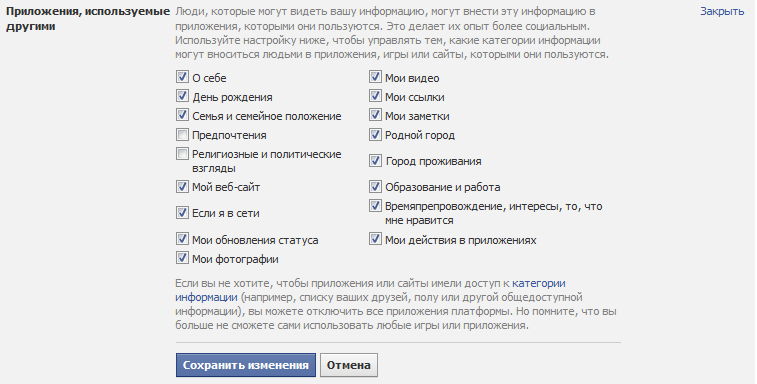
När du har gått till sidan med sekretessinställningar kommer du att se en lista med alternativ relaterade till visningen av din information.
Sammanfattningsvis
Vi hoppas att dessa riktlinjer för Facebooks sekretessinställningar hjälper dig att skydda dina personuppgifter och känslig information. Om du har några andra tips om detta, se till att dela dem i kommentarerna! Tack på förhand!
Listan över våra vänner på ett socialt nätverk inkluderar inte alltid de som vi är vänner med. Ibland behöver du se till att vännerna på din lista (eller åtminstone några av dem) inte vet att du har den eller den personen på den här listan. Att gömma människor på Facebook är lika enkelt som att klicka på några knappar. Vi kommer att berätta exakt hur i den här artikeln.
Fördelen med Facebook är att du på din sida kan göra vad du vill: ta bort, lägga till, dölja, posta om, kommentera osv. Du har många funktioner till ditt förfogande och du väljer själv vilka du vill använda. Idag ska vi titta på hur du snabbt och enkelt döljer din vän eller vänner från alla andra sociala nätverksanvändare som finns på din lista eller bara gå till sidan för att se vilka du har som vänner.
Instruktioner: gömma vänner från allas nyfikenhet
För att genomföra dina planer måste du gå till ditt konto, det vill säga sidan, på Facebook, och där kan du utföra alla nödvändiga åtgärder:
- på den vänstra panelen finns en lista över olika sektioner och funktioner, hitta - "Vänner" och klicka på det valda avsnittet;
- en flik visas med två funktioner överst - "Skapa en lista" och "Se alla vänner", välj den andra, klicka på den;
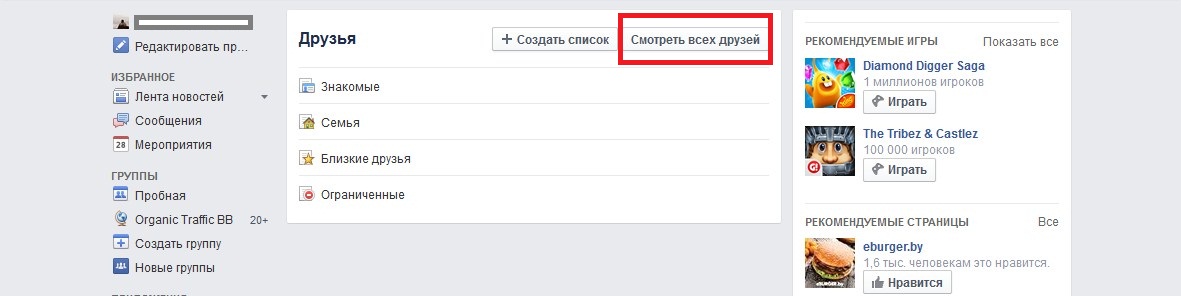
- en lista över alla som är din vän öppnas till höger öppen panel Det finns en "hitta vänner" -funktion, bredvid vilken det finns en ikon med en penna på - det är vad vi behöver. Klicka på denna ikon;
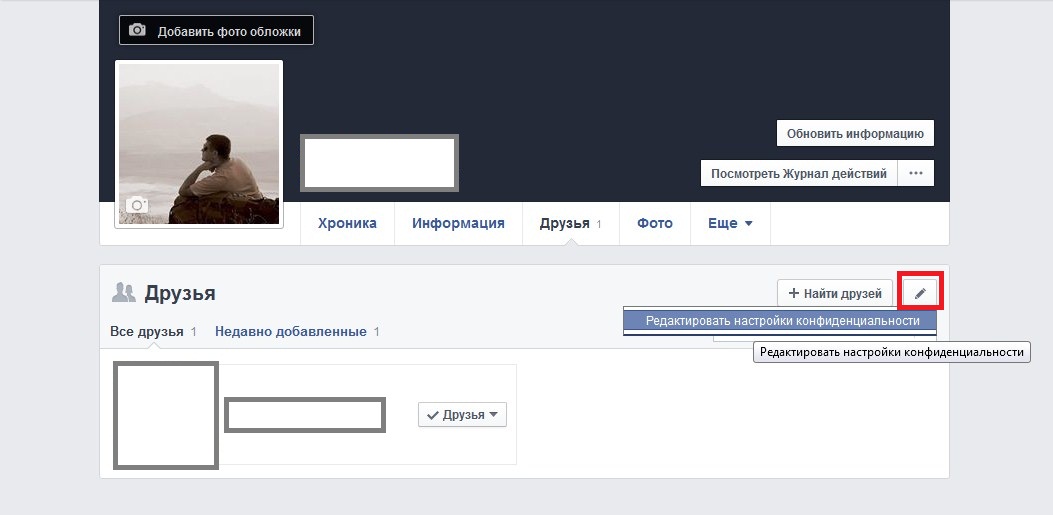
- funktionen "Redigera sekretessinställningar" visas, välj den;
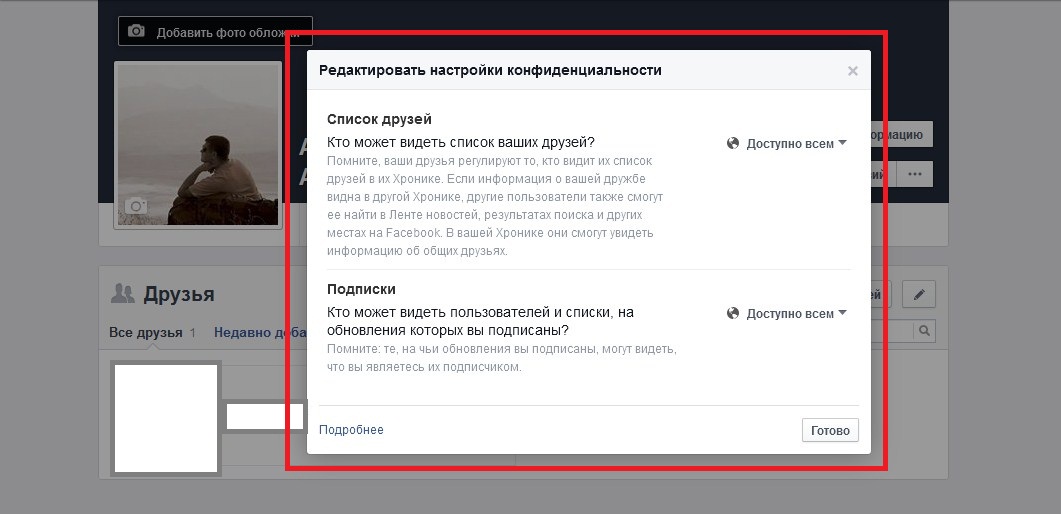
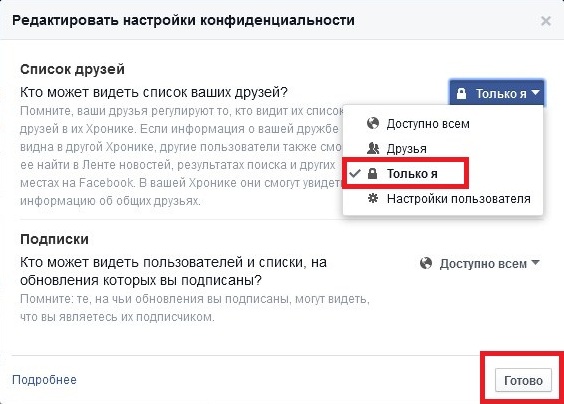
Som du kanske har märkt är det inget komplicerat med detta, det viktigaste är att följa instruktionerna som beskrivs ovan. Så bekvämt och på ett snabbt sätt du kan dölja alla de du inte vill visa för andra vänner.
Vem besökte min sida?
Du kan enkelt dölja personer som är dina vänner, som visas ovan. Men om det är möjligt på detta sociala nätverk är en helt annan fråga. Det finns tillräckligt mycket som erbjuds på Internet Ett stort antal applikationer för Facebook som garanterar att du kommer att visas alla som besökt din profil. Du behöver bara installera det föreslagna programmet på din PC.
Är detta verkligen sant? Många människor ställer den här frågan, och frågan "hur man tar reda på vem som besökte min Facebook-profil" dyker upp flera tusen gånger varje dag. Svaret på denna fråga kommer att vara ett citat från specialister som arbetar direkt inom detta område: "På Facebook är det omöjligt att känna igen gästerna på din sida, den här funktionen har varit specifikt begränsad. Alla applikationer och program som lovar att göra detta innehåller antingen virus eller vill helt enkelt få tillgång till din profil. De kommer aldrig att kunna visa tillförlitlig information om vem som besökte din profil och när.”
Slutsatsen antyder sig själv: du kan gömma en vän, men du kan inte se besökare på din Facebook-profil.
Video om ämnet - Hur du tar reda på vem som besökte din Facebook-profil:
Det bör noteras att detta inte är den enda typen av program och applikationer som försöker lura Facebook-användare. Innan du laddar ner eller installerar liknande program själv Personlig dator, se till att det är säkert och inte kommer att skada din dator eller din profil på det sociala nätverket. För att göra detta behöver du endast använda betrodda webbplatser, applikationer och program. Du kan ta reda på var och en av dem i detalj på Internet, till att börja med tekniska egenskaper, som slutar med skadlighet. Du kommer också att ha möjlighet att se recensioner om programmet, applikationen eller webbplatsen.
Före varje nedladdning och installation av något på din dator, se till att kontrollera det i alla avseenden. Dessa åtgärder kan kallas förebyggande, tack vare vilka din dator och sida på sociala nätverk alltid kommer att vara helt säker.